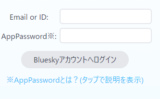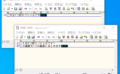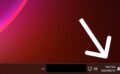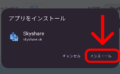X(旧Twitter)のユーザーがBlueSkyのアカウントを持っているか検索する方法を紹介します。
方法は大きく2つあり、ひとつはX(旧Twitter)の検索機能で探す方法と、もう一つはChrome拡張機能を使って検索する方法です。
それぞれ具体的な検索方法を以下にまとめました。
X(旧Twitter)の検索機能で探す方法
まずはX(旧Twitter)の検索機能で探す方法について紹介します。
この検索方法は簡単です。
X(旧Twitter)の検索で「filter:follows」の入力と、”BlueSkyを作成した”という表現のワードを入力するだけです。
たとえば、単純な方法として「filter:follows BlueSky」で検索すると、自分のフォロワーが「BlueSky」と投稿した内容が検索結果に出ます。
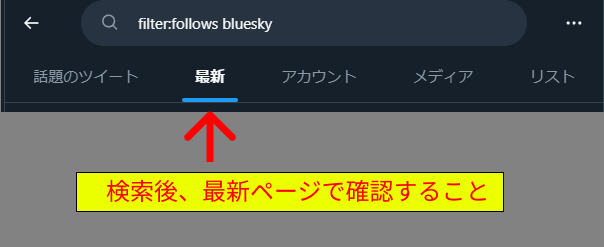
これが簡単な探し方です。
BlueSkyの部分を他のキーワードに置き換えれば、類似した結果も取得が可能です。
「ブルースカイ」「青空」「とりあえず」「作成」など…
みんながBlueSkyのアカウントを作成中した時にX(旧Twitter)で何を投稿するのか考えればパッと単語が思いつくでしょう。
・「filter:follows」はXの検索コマンドで、自分のフォロワーが投稿したツイートを検索する意味。
・上記に加えて検索したいキーワードを組み合わせれば探したいポスト(ツイート)が発見できる。
Chrome拡張機能「Sky Follower bridge」を使って検索する
Chrome拡張機能の「Sky Follower bridge」を使って、BlueSkyアカウントを持っているユーザーを探す方法もあります。
こちらはPC(デスクトップ)版のChromeブラウザを使用している人向けです。
使い方は以下のとおり。
はじめに、Chrome拡張機能のページで「Sky Follower bridge」をインストールします。
以下のリンクからインストールできます。(Chrome拡張機能ページへ遷移)
次に準備として、BlueskyのAppPasswordを作成します。
AppPasswordの作成方法については「BlueSkyとX(旧Twitter)を同時投稿する方法|Skyshare」の記事で説明していますので、ご参考ください。
AppPasswordを作成してコピーできたら、インストールしたSky Follower bridgeを押すとIDとパスワード入力が求められるので、ここにBlueskyのID(またはメールアドレス)とAppPasswordを入力します。
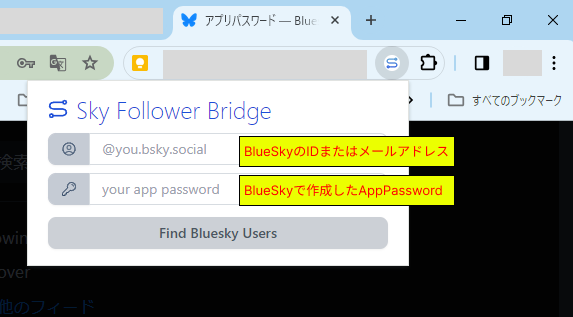
これでSky Follower bridgeが使えるようになります。
X(旧Twitter)のフォローまたはフォロワーリストの画面を開いた状態で「Find Bluesky Users」を押すと検索が開始して、BlueSkyアカウントを持っているユーザーの一覧が表示されます。
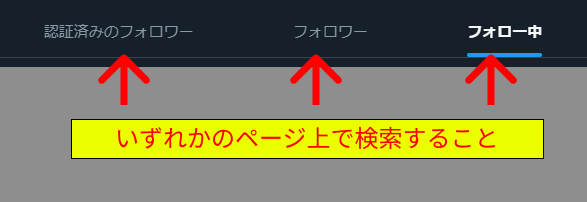
逆に、それ以外の画面で検索開始した場合、以下のエラーが発生します。
Error: Invalid page. please open the Twitter following or blocking page.
【エラー文の日本語化】
エラー: 無効なページです。 Twitterのフォローまたはブロックのページを開いてください。
「Sky Follower bridge」はX(旧Twitter)のフォロワーページのDOMを解析後、ユーザー名・ディスプレイ名を取得して、その名称がBkueSkyの検索で一致しているかという動作になっています。
また、類似したユーザー名も結果に表示されるのでフォロワーになっていないユーザーも出てくる場合があります。
いずれにせよ、知っているユーザーを簡単に見つけるための便利機能なので過信しないように。
一括管理・効率的な運用が可能!